Sådan bruger du FaceTime Handoff på iPhone, iPad og Mac
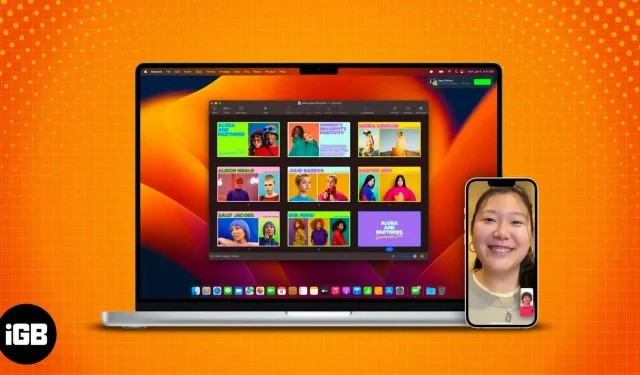
Ting at vide, før du bruger FaceTime Handoff:
- FaceTime Handoff virker kun på Apple-enheder, der bruger det samme Apple ID.
- For at bruge FaceTime Handoff skal du have enheder med macOS Ventura, iOS 16 og iPadOS 16 eller nyere.
- Sørg for, at begge enheder er tilsluttet det samme Wi-Fi-netværk.
Apple er forpligtet til at gøre FaceTime til den bedste tilgængelige videoopkaldsapp, og flere funktioner er blevet tilføjet til platformen for nylig. Mange indbyggede apps har fået nye funktioner i iOS 16, og FaceTime er ikke langt bagud. Appen har nogle ret fede nye funktioner, og Handoff fangede mit øje.
Evnen til problemfrit at overføre et opkald mellem Apple-enheder er en praktisk funktion. Især hvis du er en person, der interagerer med flere enheder på samme tid. I stedet for at annullere et FaceTime-opkald på én enhed og ringe fra en anden, kan du blot skifte enhed med et par klik.
Vil du vide hvordan? Få dit ansigt og lidt tid her til at finde ud af det. ?
- Sådan slår du FaceTime-overdragelse til
- Sådan skifter du FaceTime-opkald mellem iPhone, iPad og Mac
- Ret FaceTime-transmission, der ikke virker
Sådan slår du FaceTime-overdragelse til
Mens FaceTime Handoff er aktiveret som standard, er det en god idé at sørge for, at det er slået til. Men før du fortsætter, skal du vide, at FaceTime Handoff kun virker på iPhones opdateret til iOS 16, iPads, der kører iPadOS 16, og Macs opdateret til macOS Ventura.
Nu hvor du har foretaget de nødvendige kontroller, lad os finde ud af, hvordan du aktiverer denne praktiske funktion.
På iPhone (iOS 16) og iPad (iPadOS 16)
- Åbn Indstillinger → Generelt.
- Tryk på AirPlay og Handoff.
- Aktiver overdragelse.
På Mac-computere, der kører macOS Ventura og nyere
- Klik på Apple-logoet.
- Vælg Systemindstillinger.
- Vælg Generelt.
- Vælg her AirDrop & Handoff.
- Slå Tillad overdragelse mellem denne Mac og dine iCloud-enheder til.
Sådan skifter du FaceTime-opkald mellem iPhone, iPad og Mac
Nu hvor du har aktiveret FaceTime Handoff på alle dine enheder, lad os se, hvordan du kan overdrage FaceTime-opkald ved hjælp af Handoff.
Bemærk. Du skal vælge de samme kontaktoplysninger, for at funktionen kan fungere på begge enheder. Du kan tjekke dette i Indstillinger → FaceTime → Du kan blive kontaktet via FaceTime.
Brug FaceTime Handoff mellem iPhone og iPad
Trinnene til at overføre et FaceTime-opkald fra iPhone til iPad og omvendt er ens. Her vil jeg guide dig til, hvordan du skifter FaceTime-opkald fra iPhone til iPad.
- Lås din iPhone op.
- Tryk på FaceTime-ikonet i øverste venstre hjørne.
- Vælg Skift for at bekræfte skiftet.
Du kan også overføre FaceTime-opkald mellem iPhone eller iPad fra Notification Center. Tryk på FaceTime-ikonet, og vælg Skift.
Overfør FaceTime-opkald fra iPhone til MacBook
Hvis du undrer dig over, hvordan du overfører FaceTime-opkald fra iPhone til Mac, skal du følge disse trin:
- Lås din Mac op.
- Bring din iPhone tæt på din Mac.
- Klik på FaceTime-ikonet i menulinjen.
- Vælg Skift.
- Og til sidst skal du klikke på Deltag.
Ret FaceTime-transmission, der ikke virker
Fordi denne funktion er relativt ny, kan der være nogle ulemper, men vær sikker på, glatheden af FaceTime Handoff vil blive bedre, efterhånden som Apple polerer den over tid. Men indtil da er her nogle tips, du kan bruge til at få en fejlfri oplevelse:
- Se, om du har aktiveret Wi-Fi og Bluetooth på begge enheder.
- Tjek, om begge enheder er tilsluttet det samme Wi-Fi-netværk.
- Sørg for, at begge enheder bruger det samme Apple ID.
- Bring enhederne tæt sammen, så de kan lokalisere hinanden.
- Hvis du har problemer med at skifte FaceTime-opkald fra nogen af dine enheder, foreslår jeg, at du venter, da det vil tage noget tid at opdage enheder i nærheden.
FAQ
Selvom Apple ikke har bekræftet den nøjagtige afstand, er det bedst at placere begge enheder så tæt på hinanden som muligt, så begge nemt kan få øje på hver enkelt.
Handoff er en funktion, der giver dig mulighed for at arbejde på et projekt på din iPad, og selvom du skifter til en anden enhed, kan du fortsætte, hvor du slap.
Da der er mange grunde til, at din iPad ikke kan modtage opkald, skal du først sørge for, at du har det korrekte Apple-id, og hvis det ikke løser problemet, kan du tjekke vores detaljerede guide til, hvordan du løser, hvordan FaceTime ikke virker. på iPhone. eller ipad.
Ja. For mig fungerede Handoff kun korrekt, når jeg sluttede begge enheder til den samme Wi-Fi-forbindelse.
Det er alt!
Fandt du denne vejledning nyttig? Jeg kunne godt lide FaceTime Handoff-funktionen, og jeg er sikker på, at den vil være nyttig for mange brugere i det lange løb, især dem, der multitasker på tværs af flere enheder. Hvis du stadig er i tvivl om FaceTime Handoff, så lad mig det vide i kommentarerne.
Skriv et svar